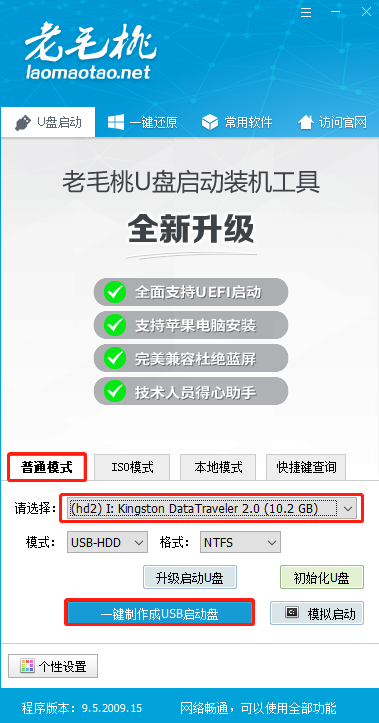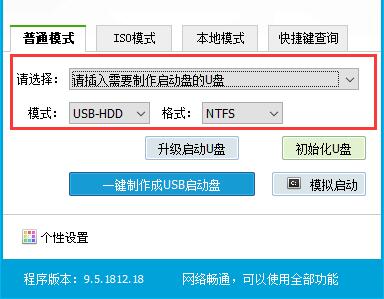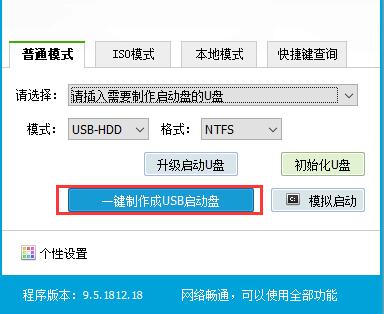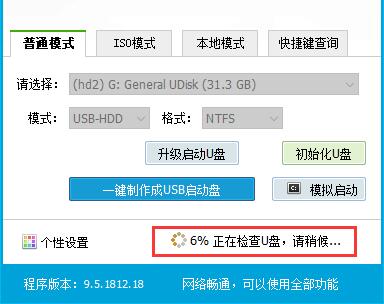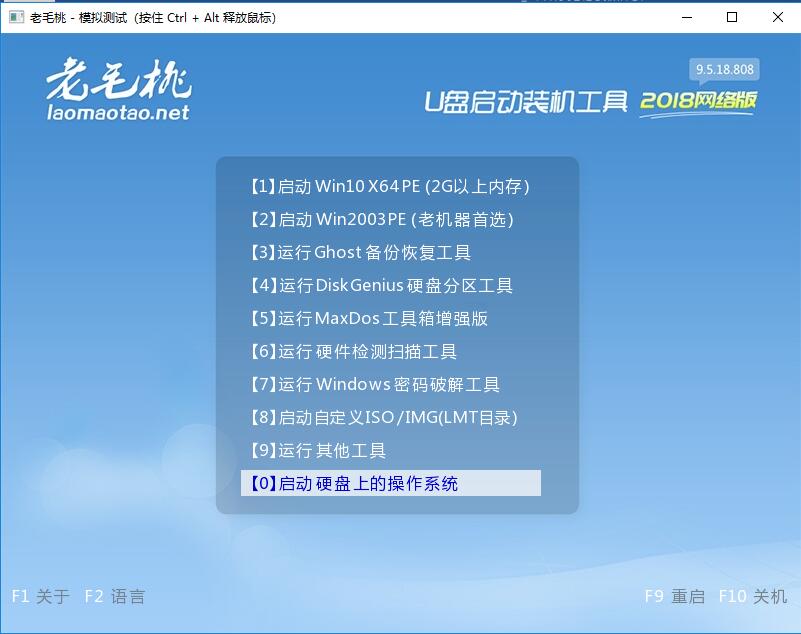老毛桃winpe系统U盘启动盘制作方法介绍
|
电脑在使用过程中经常会出现问题,因此可能会存在不得不重装系统,但是还是有很多用户还不知道怎么重装系统,其实重装也没有什么特别的难点,但是重装系统之前我们需要先准备好U盘启动盘,今天小编就给大家介绍下老毛桃winpe系统的U盘启动盘的制作方法,一起来看看吧。 老毛桃winpe系统U盘启动盘制作方法介绍 准备工作: 1、需要准备一个8G以上的U盘。 2、备份好U盘里面的数据文件,制作过程中是需要格式化U盘的 3、确保您的保持处于联网状态下进行以下操作 注意:在制作过程中需要对可移动磁盘进行读写操作,电脑上的部分杀毒软件或者安全类的软件可能会导致制作失败,建议制作前请先关闭相关软件! 详细步骤 第一步:首先需要下载老毛桃的u盘启动盘制作工具,下图是制作工具的运行程序。 第二步:再将准备好的U盘插入电脑,再双击打开老毛桃的U盘启动项制作工具,显示如图。 第三步:在模式选项中选择普通模式,“请选择”选项中选择已经插入到电脑上的U盘设备名称(一般是可以自动识别的)。下方的“模式”选择设置成“USB—HDD”,格式也要确保选择的是“NTFS” 第四步:选择好之后就可以点击下方的“一键制作成USB启动盘”按钮,然后就开始进行制作U盘winpe系统了,在制作过程中会先将U盘上的数据格式化,所以要确认制作前U盘中的数据是否已级备份好 第五步:在开始制作的时候,“一键制作成USB启动盘”的下方会有显示一个制作的进度条,需要耐心等待。 第六步:在制作完成之后,程序会提示的,您就可以选择界面上的“模拟启动”进行测试,看是否能进入到老毛桃winpe主菜单,若能够进入到winpe主菜单,就说明老毛桃U盘启动盘已经制作成功了。 以上就是小编整理的关于老毛桃winpe系统U盘启动盘制作方法介绍的相关内容,想了解更多的相关资讯与攻略请关注本站手游网。 |